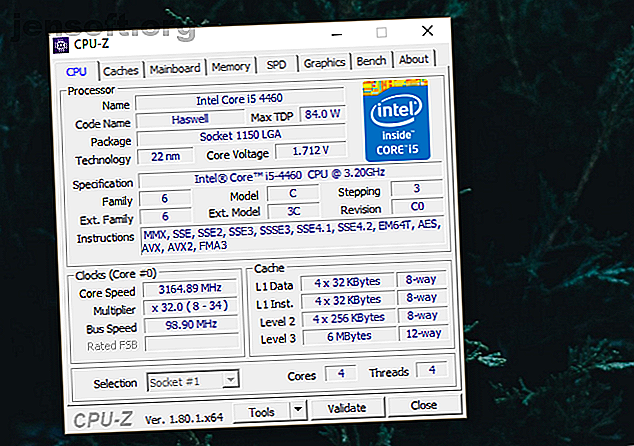
De 10 bästa gratis riktmärkensprogrammen för Windows
Annons
Du överklockade just din GPU eller installerade en ny hårdvarukomponent på din PC. Fungerar det? Benchmarking är ett bra sätt att ta en bild av din dators prestanda, och den bästa benchmarking-mjukvaran är ofta gratis att använda.
Lås upp fusket "Windows Keyboard Shortcuts 101" nu!
Detta kommer att registrera dig för vårt nyhetsbrev
Ange din e-postlåsning Läs vår sekretesspolicyOavsett om du vill bedöma hur dåligt eller hur bra din dator presterar kan alla dra nytta av ett bra riktmärke. Vänta inte tills någon annan måste jämföra din dator åt dig för att felsöka ett problem!
Allmän prestanda
Benchmarking-mjukvara tillåter vanligtvis ändringar av överklockning eller fläkthastighet. Dessa alternativ tillåter användare att konfigurera hårdvaruändringar genom programvara. Tänk på att benchmarking av din PC är lite mer komplex än att bara köra programvara.
Gå till vår artikel om hur man kan jämföra som en professionell Hur man riktar in din CPU och GPU som en professionell Hur du riktar din CPU och GPU som en Pro Med benchmarking kan användare mäta hårdvaruprestanda, felsöka problem och jämföra systeminställningar. Det används ofta bland spelare. Vi presenterar dig för de tekniska detaljerna och visar dig hur proffsen riktar sina system. Läs mer för att få en översikt över hur du exakt kan jämföra dina komponenter.
1. CPU-Z

CPU-Z kommer att ge användare en fullständig redogörelse för din dators hårdvaruspecifikationer, särskilt när det gäller din CPU.
Det ger också specifikationer för ditt moderkort, RAM och grafikkort, vilket gör det till ett utmärkt program för att visualisera hårdvarumärken och modeller. Du kan till och med spara en TXT-fil med informationen via Verktyg- alternativet.
2. HWMonitor

HWMonitor visualiserar inte bara märket och modellen för hårdvarukomponenter på din PC, utan visar också vissa parametrar live.
Dessa parametrar inkluderar strömförbrukning, fläkthastigheter, användningsprocent, klockhastigheter och temperatur. Detta kan vara avgörande, eftersom problem som en överhettningskomponent i din dator kan leda till ofta avstängning av datorn Varför kraschade Windows? En felsökningsguide Varför kraschade Windows? En felsökningshandbok När Windows kraschar, håll dig lugn och starta om. I de flesta fall är det en enkel händelse. Om din dator kraschar igen, ska du dock läsa den här stegvisa felsökningsguiden. Bokmärke för framtida användning. Läs mer .
HWMonitors enkla gränssnitt gör också alla värden enkla att se och förstå. Naturligtvis kan du också spara denna information för ytterligare felsökning via alternativet File .
3. SiSoftware Sandra Lite

SiSoftware Sandra Lite är en fullständig benchmark-svit som riktar sig till användare som är mycket väl informerade om datorns inre funktioner och för företag som behöver utföra en detaljerad analys på flera datorer.
Vill du testa din dators minne bandbredd? Inga problem. Vill du jämföra nätverksprestanda? Säker. Vill du jämföra datorns energieffektivitet? Ja, Sandra gör det också.
En annan användbar funktion hos SiSoftware Sandra Lite är dess referensdatabas online. SiSoft Sandra kommer att jämföra din komponent eller online-anslutning och sedan jämföra din prestanda med andra liknande processorer för att ge dig en bättre uppfattning om hur en uppgradering kan hjälpa dig.
4. Speccy

Piriforms Speccy, från skaparna av CCleaner, är en favorit bland spelgemenskapen för sin enkla layout av en PC: s hårdvarukonfiguration.
När den är öppen kommer Speccy att ge en grundlig genomgång av alla komponenter och de flesta drivrutiner som för närvarande finns tillgängliga på din PC.
Om du klickar på de enskilda parametrarna på vänster sida av fönstret får du ännu mer information om din specifika hårdvara inklusive temperatur, spänning, fläkthastigheter och mer.
5. Fraps
Fraps är de facto FPS benchmarking verktyg i varje spelarsenal. Lätt att använda och konfigurera, Fraps gör att användare kan se och spara sina FPS-betyg över tid.
Medan Fraps till stor del används för att visa FPS-betyg över tid, vilket är mycket användbart för att testa ny hårdvara eller överklocka din dator Hur säkert överklockar din GPU för att få FPS Hur säkert överklockar din GPU för att få FPS-överklockning kan få din dator att fungera på klockan snabbar en generation över dess släpp. Om det görs rätt är det säkert och enkelt. Vi visar dig hur du får ett GPU-prestationsökning gratis. Läs mer, det kan också användas för skärmdump och inspelning av spel.
CPU-benchmarking
CPU-benchmarks ger inte bara användare information om klockhastigheter och temperaturer, utan de jämför även din CPU: s prestanda med andras prestanda.
Tänk på att det är svårt att skilja rena CPU-riktmärken från rena GPU-riktmärken. båda driver vanligtvis en dators totala prestanda. En dators moderkort påverkar också till stor del CPU: s prestanda, och ett billigt eller äldre moderkort kan till och med stryka din CPU: s prestanda.
6. CineBench

CineBench tillhandahåller ett av de mest grundliga och pålitliga CPU-riktmärken som finns tillgängliga. Det gör en bild - rendering som en uppgift som till stor del utförs av CPU - och jämför den med andra verkliga tester för att mäta din CPU: s prestanda.
Det är lika verkligt som det blir: medan andra riktmärken testar din totala datorprestanda eller en kombination av din CPU och GPU testar CineBench specifikt alla tillgängliga processorkärnor på din CPU. När testet har körts kommer din processor att graderas i poäng: ju högre dina poäng, desto starkare är din CPU: s prestanda.
7. RealBench

RealBench är ett annat exempel på verklig CPU-benchmarking. Den använder fyra tester, alla inbegriper rendering i viss kapacitet: Bildredigering, H.264 Video Encoding, OpenCL och Heavy Multitasking.
Du kan ladda upp ditt resultat till RealBench-webbplatsen för att jämföra var du står med andra standardiserade hårdvarukonfigurationer. Den bästa aspekten av RealBench är kanske att den simulerar en vanlig kursbelastning; ingen stresstest för att driva din CPU till max för att mäta dess prestanda. Även om stresstest naturligtvis också är en tillgänglig funktion i RealBench.
GPU-benchmarking
GPU-riktmärken liknar CPU-riktmärket: de kommer att uppdatera användaren på klockhastigheter, busshastigheter, temperaturer och fläkthastigheter för din GPU.
8. MSI Afterburner

MSI Afterburner är inte det exklusiva för MSI-grafikkort och är det bästa liveövervaknings-GPU-verktyget. Afterburner tillåter användare att överklocka och övervaka sin programvara i ett program.
Den spårar alla parametrar du behöver för att kartlägga grafikkortparametrar: klockhastighet, temperatur, RAM-användning, fläkthastighet och CPU-användning (kärnan). Du kan också spara och aktivera överklockningsprofiler vid start, så att du alltid är överklockad från början.
9. Unigine Suite

Unigine-sviten har varit go-to benchmarking-programvaran för grafikkort i flera år. Om till exempel en överindulgent överklockning har möjlighet att skada din GPU på lång sikt kommer Unigine-motorer att se till att de jämför och testar GPU för att säkerställa maximal prestanda och stabilitet. Det gör det också möjligt för användare att testa olika detaljeringsgrader, så att varje GPU - budget eller på annat sätt - kan testas med programvaran.
10. FutureMark Suite

I likhet med Unigine-sviten tillhandahåller FutureMark benchmarkingprogramvara av hög kvalitet för din GPU. Nedladdningsbar via Steam kan du använda en gratis demoversion av 3DMarks betalade programvara.
3DMark Basic Edition, utrustad med DirectX 12 benchmark Time Spy, borde mer än tillgodose dina behov. 3DMark-poäng är också några av de bästa indikatorerna för GPU-prestanda.
Justera din dator på rätt sätt
Det finns massor av systemreferensprogramvara online, de flesta gör ett dåligt jobb för att verkligen avslöja din komponents prestanda. Listan ovan består av testade och pålitliga benchmarkingprogram som IT-proffs och tillfälliga användare kan använda för att samla in information om en PC: s hårdvarukonfiguration.
Mycket av den medföljande programvaran kan också användas för att stresstesta dina datorkomponenter. Hur säkert kan du testa din (överklockade) CPU, GPU och RAM Hur du säkert kan testa din (överklockade) CPU, GPU och RAM Stresstester kan avslöja om eller inte förblir ditt system stabilt under stora belastningar, särskilt om du överklockade din hårdvara. Vi visar hur stresstester fungerar och fallgropar att se upp för. Läs mer . Läs vår artikel för att lära dig mer.
Utforska mer om: Benchmark, Datorunderhåll, Datorprocessor, CPU, Felsökning.

